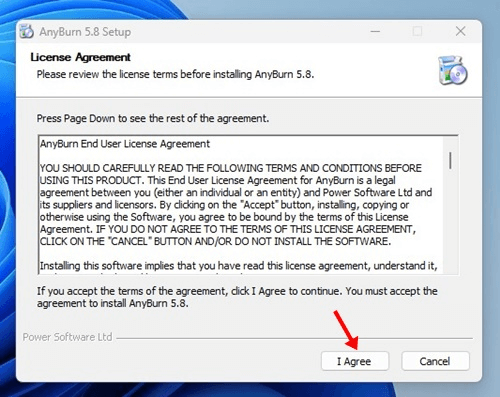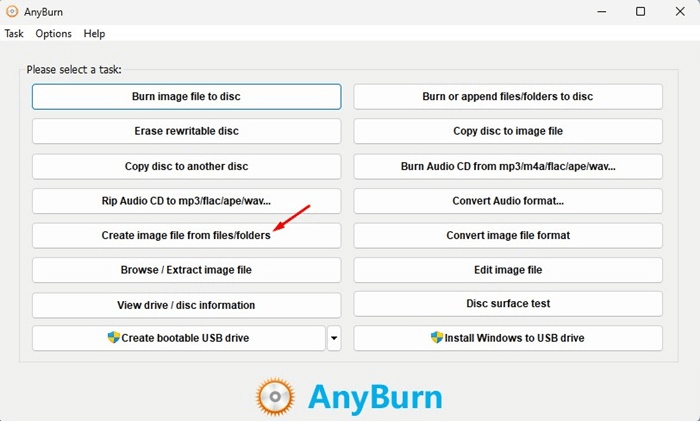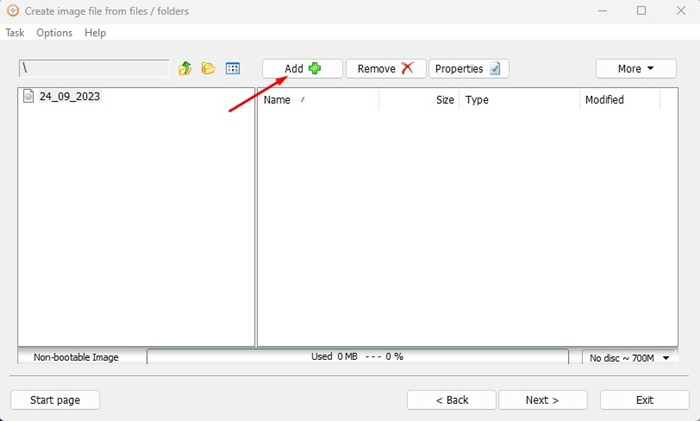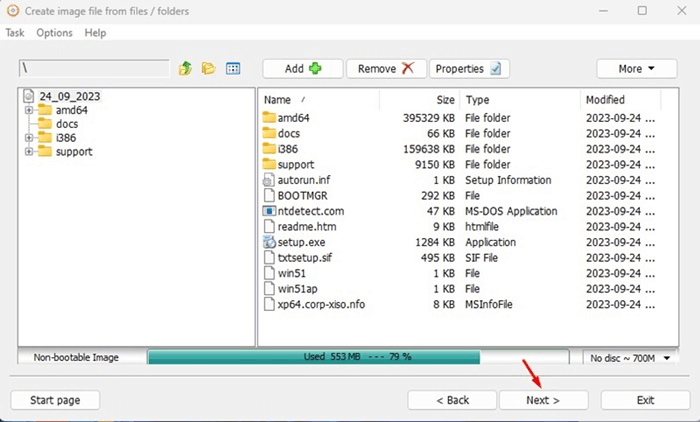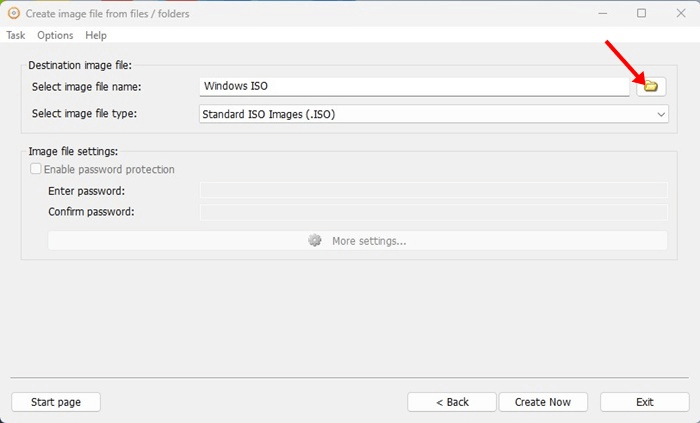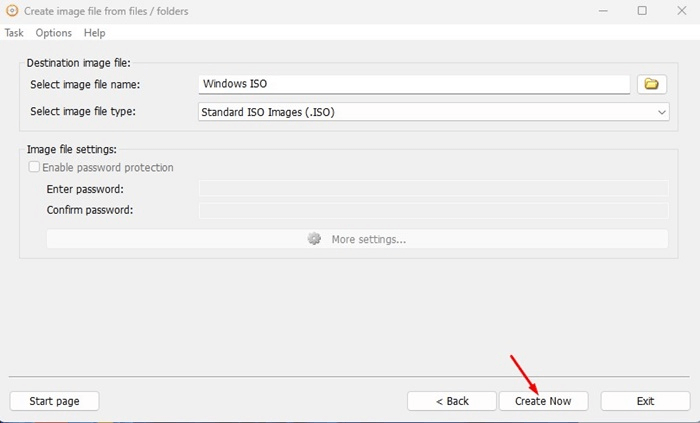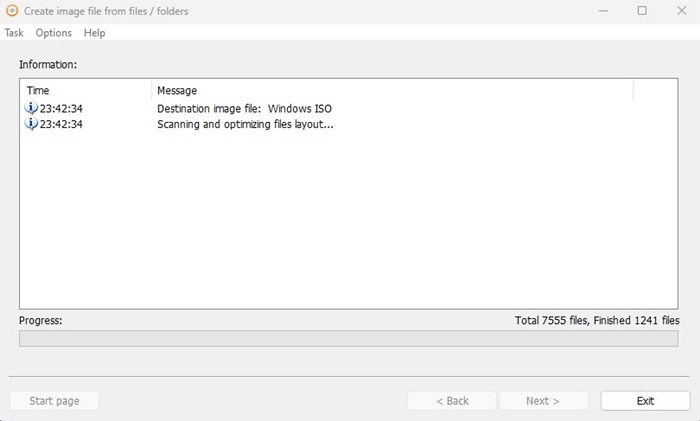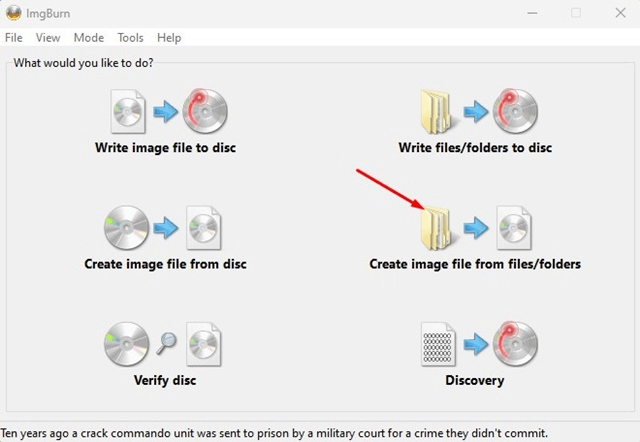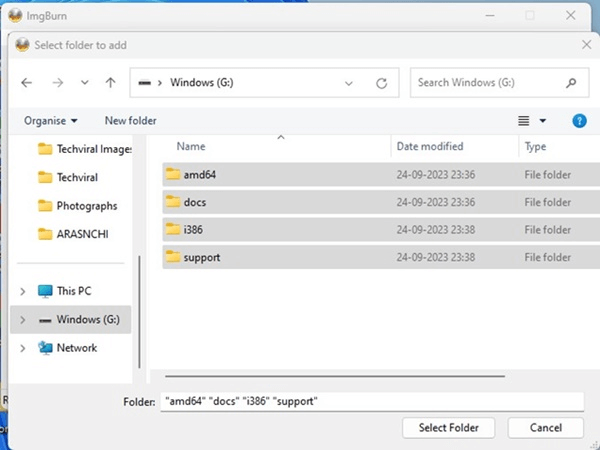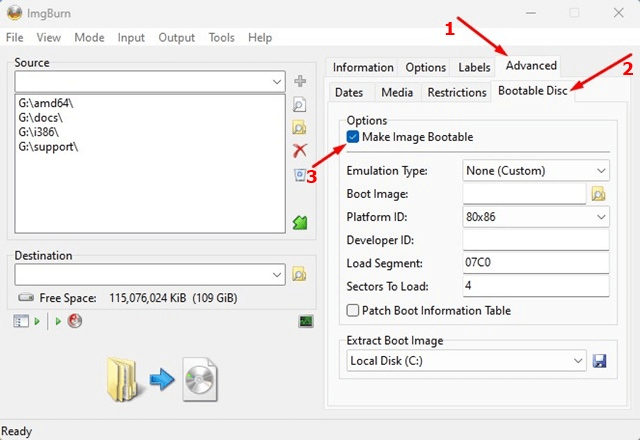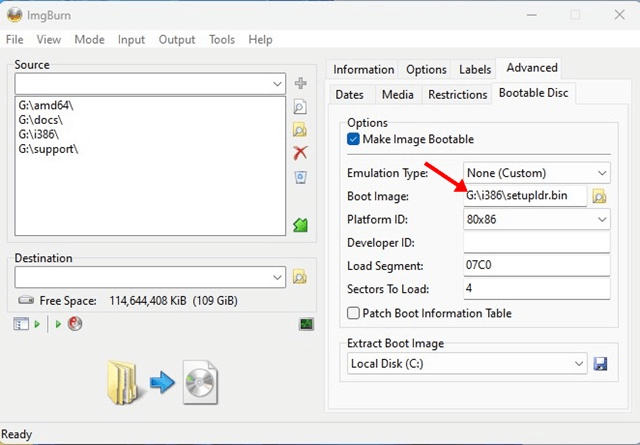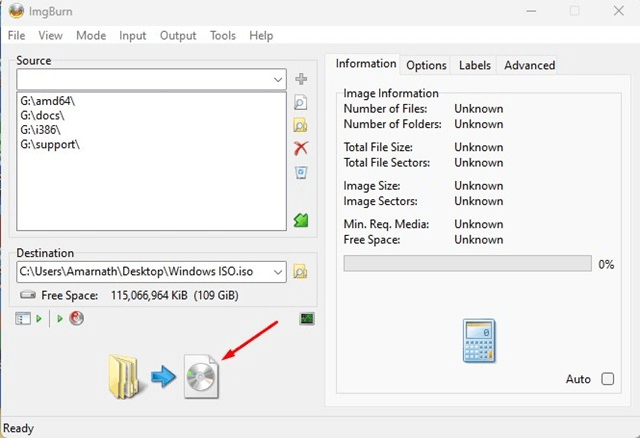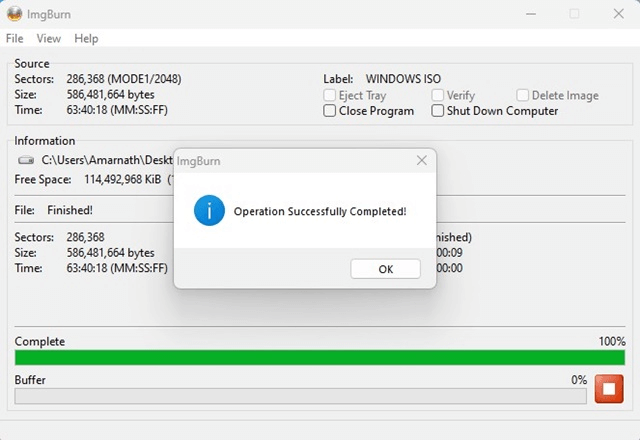Prednost je imati USB s kojeg se može pokrenuti sustav jer ga možete koristiti za postavljanje operativnog sustava na bilo kojem gadgetu. Instalirajte operativni sustav na novo ili postojeće računalo jednostavnim umetanjem USB diska za podizanje sustava. Međutim, mogu postojati slučajevi u kojima ćete morati koristiti ISO datoteku umjesto USB pogona za pokretanje jer je USB priključak pokvaren ili je USB pogon za pokretanje neispravan.
Promjenom USB-a za pokretanje u ISO možete spriječiti takve probleme. Osim toga, mnogi od nas uklanjaju ISO datoteku nakon generiranja USB pogona za podizanje sustava, tako da ga moramo ponovno preuzeti kada želimo stvoriti drugi USB pogon za podizanje sustava. U određenim okolnostima možete stvoriti ISO datoteku s USB pogona za podizanje sustava. Na internetu mnogi programi trećih strana mogu pretvoriti USB za pokretanje u ISO.
Također pročitajte: Kako legalno preuzeti Windows 11 ISO datoteku
Dvije metode za pretvaranje USB-a za pokretanje u ISO
Stoga nastavite čitati ako želite naučiti kako stvoriti ISO datoteku s USB uređaja za podizanje sustava. Dolje je opisan najbolji način za pretvaranje bilo kojeg USB uređaja za podizanje sustava u ISO datoteku. Krenimo.
Metoda 1: Koristite softver AnyBurn
Fantastičan, prijenosni alat za izradu CD/DVD i Blu-Ray disk slikovnih datoteka za pokretanje sustava je AnyBurn. Program može pretvoriti USB diskove za podizanje sustava u ISO datoteke i dostupan je za besplatno preuzimanje i korištenje. Evo koraka za korištenje Anyburna u sustavu Windows.
Korak 1: Posjetite službenu stranicu kako biste preuzeli najnoviju verziju Anyburna.
Korak 2: Dvaput kliknite na preuzetu datoteku. Kliknite na 'Slažem se' na Licencnom ugovoru kako biste nakon toga nastavili s instalacijom.
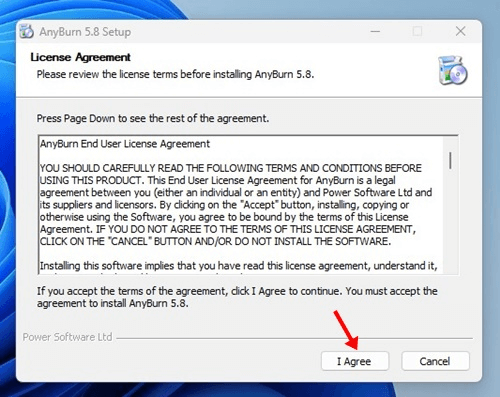
3. korak: otvorite aplikaciju nakon instalacije. Sada ćete vidjeti glavno sučelje za softver gdje morate odabrati Stvori slikovnu datoteku iz datoteka/mapa .
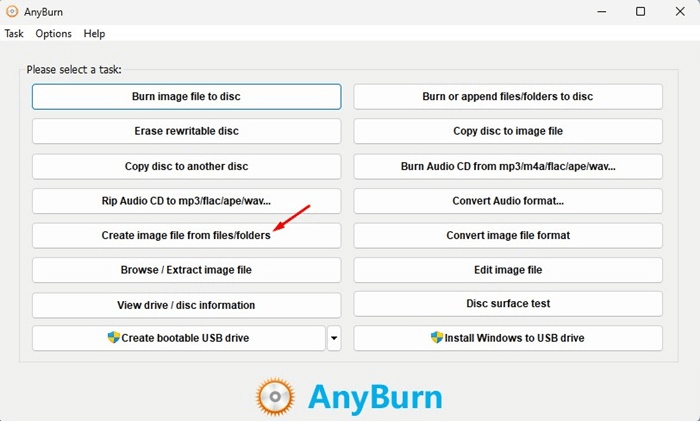
Korak 4: Zatim odaberite gumb Dodaj koji se nalazi na vrhu.
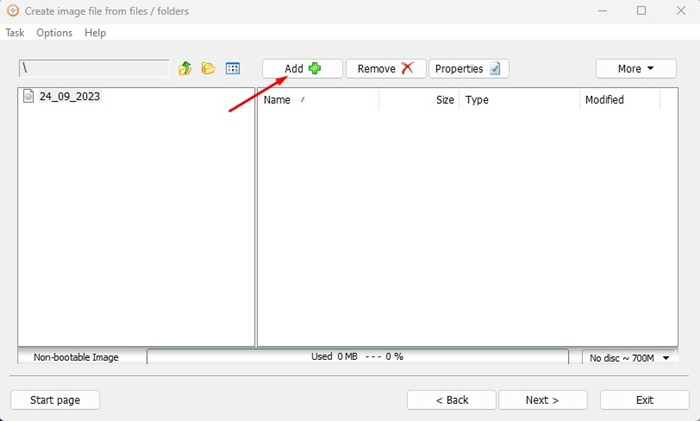
Korak 5: Sada pregledajte i odaberite svaku mapu na USB pogonu za podizanje sustava. Nakon odabira morate kliknuti gumb Dodaj.

Korak 6: Program će automatski preuzeti svaku datoteku potrebnu za stvaranje ISO-a za podizanje sustava. Samo kliknite gumb Dalje .
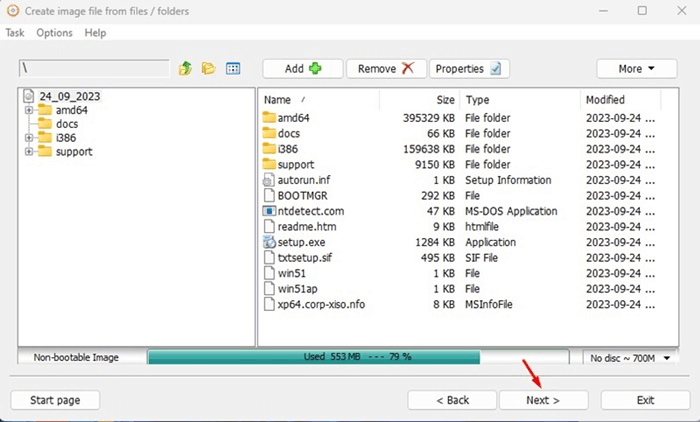
Korak 7: Sada idite na područje Odredišne slikovne datoteke i kliknite opciju Mapa. Sada odlučite gdje želite spremiti datoteku ISO slike.
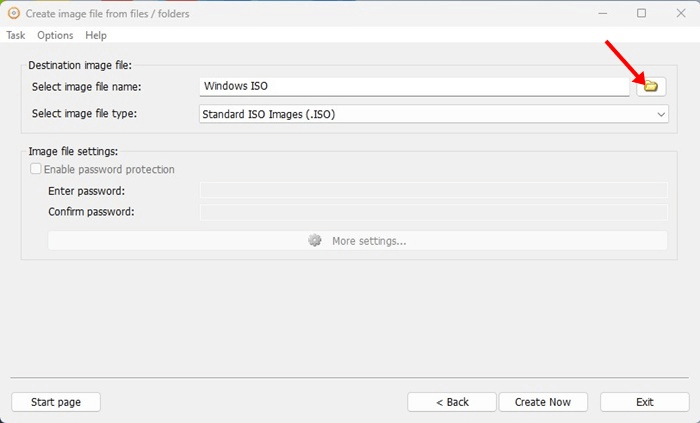
Korak 8: Kliknite gumb Kreiraj sada kada završite.
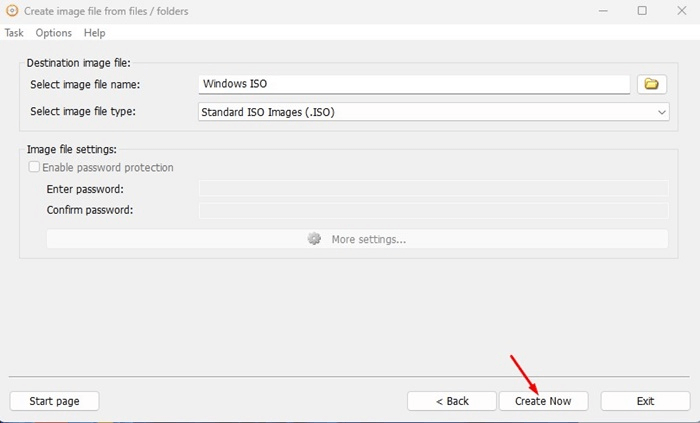
Korak 9: Pričekajte da Anyburn generira slikovnu datoteku iz datoteka i direktorija koje ste naveli.
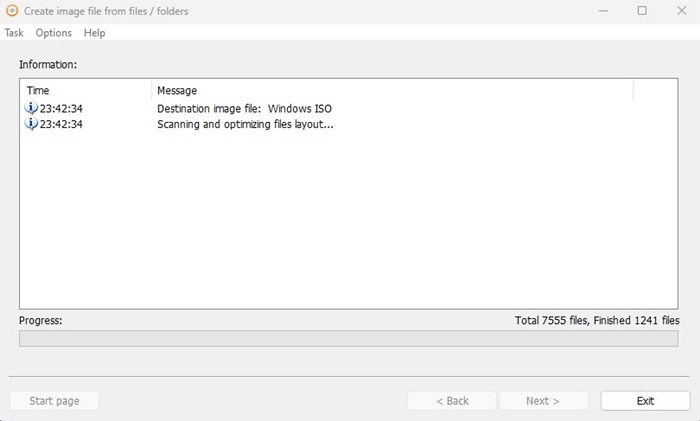
Korak 10: Nakon završetka, idite do odredišne staze gdje ćete pronaći ISO datoteku.
Ovo je kako pretvoriti USB za pokretanje u ISO datoteku pomoću alata Anyburn.
Također pročitajte: Kako stvoriti Windows 11 USB pogon za pokretanje sustava
Metoda 2: Koristite softver ImgBurn
Još jedan izvrstan alat za pretvaranje USB-a za podizanje sustava u ISO datoteku je ImgBurn. Besplatno ga je preuzeti i koristiti. Evo kako stvoriti ISO datoteku na Windows računalu s USB-a za podizanje sustava.
Korak 1: Preuzmite najnoviju verziju programa ImgBurn s ove stranice .
Korak 2: Nakon što preuzmete izvršnu datoteku, pokrenite je da dovršite instalaciju.

Korak 3: Kliknite gumb Stvori slikovnu datoteku iz datoteka/mapa na glavnom zaslonu.
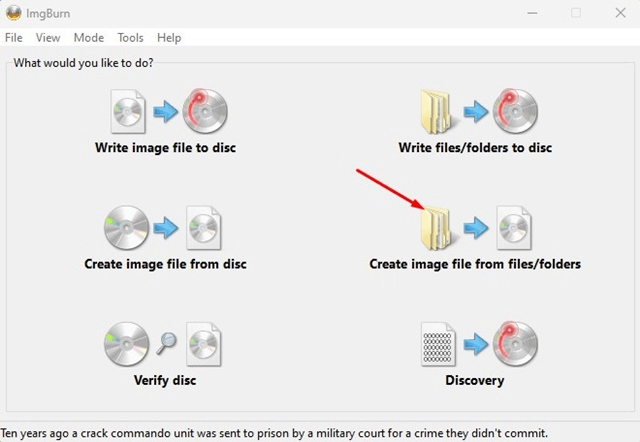
Korak 4: Nakon toga odaberite ikonu Pregledaj .

Korak 5: Zatim odaberite svaku mapu na USB pogonu za podizanje sustava.
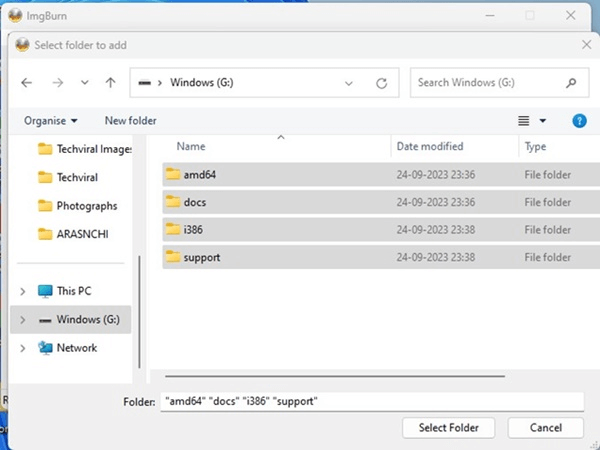
Korak 6: Sada idite na Napredno > Disk za podizanje sustava . Treba odabrati Make Image Bootable .
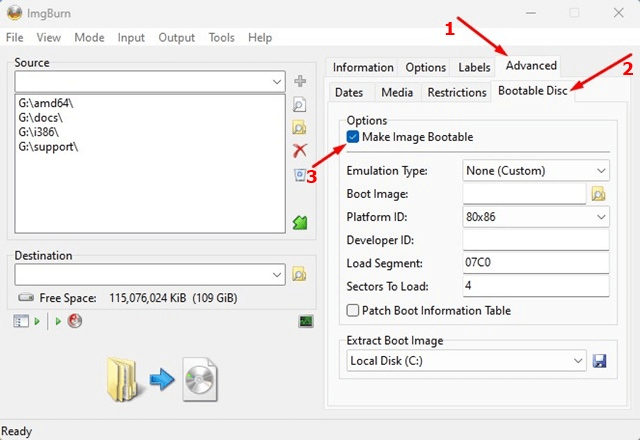
Korak 7: Sada odaberite datoteku slike za pokretanje klikom na gumb za pretraživanje mape na slici za pokretanje.
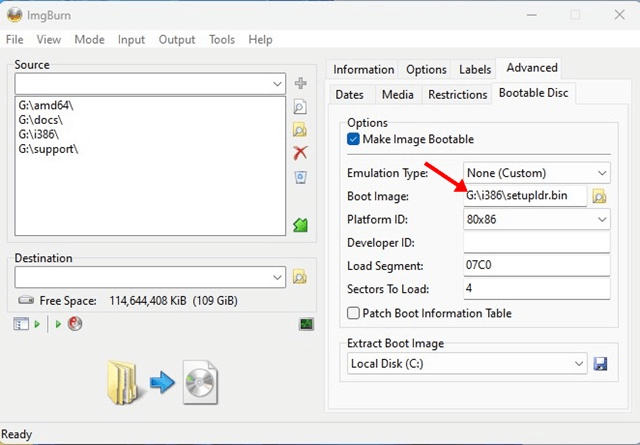
Korak 8: Zatim odaberite odredišnu mapu za ISO datoteku u koju je želite spremiti.
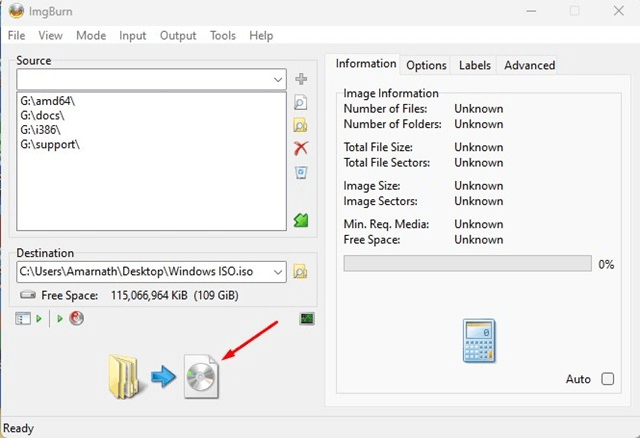
Korak 9: Kada završite, odaberite ikonu Pretvori .
Korak 10: Dobit ćete obavijest o uspjehu nakon završetka.
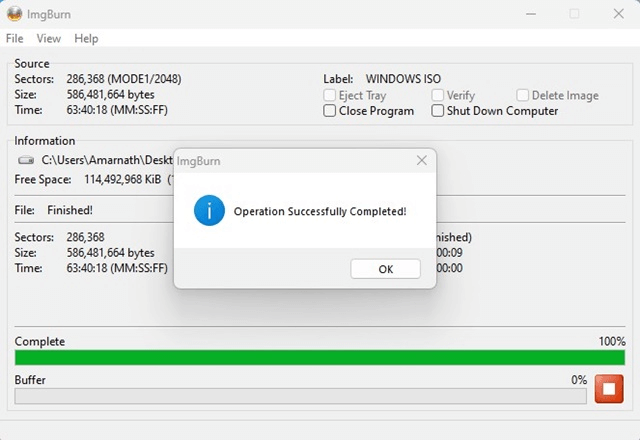
Provjerite odredišnu mapu i tamo ćete pronaći slikovnu datoteku.
Također pročitajte: 11 najboljih besplatnih softvera za montiranje ISO-a za sigurnosno kopiranje CD-ova ili DVD-ova
Posljednja riječ o tome kako pretvoriti USB za podizanje sustava u ISO?
Provjerite jeste li program nabavili iz pouzdanih izvora ili sa službene web stranice tvrtke. Nekoliko kopija programa AnyBurn i Imgburn kruži internetom i pokušava zaraziti računalo zlonamjernim softverom, špijunskim softverom i reklamnim softverom. Na internetu se mogu pronaći mnogi dodatni alati koji pružaju istu funkciju. Većina tih programa je zastarjela i pokušavaju instalirati adware na vaše računalo.
Dvije aplikacije koje smo koristili na blogu mogu se preuzeti i koristiti bez ikakvog rizika. ISO datoteku možete nabaviti izravno sa službenih web stranica ako iz bilo kojeg razloga ne možete pretvoriti svoj USB stick za podizanje sustava u ISO datoteku.
Javite nam u komentarima ispod ako imate bilo kakvih pitanja ili preporuka. Sa zadovoljstvom ćemo vam dati rješenje. Često objavljujemo savjete, trikove i rješenja za uobičajene probleme vezane uz tehnologiju. Također nas možete pronaći na Facebooku, Instagramu, Twitteru, YouTubeu i Pinterestu.